Зміст

Продукція компанії Xerox давно не обмежується знаменитими копірами: в асортименті присутні принтери, сканери і, звичайно ж, МФУ. Остання категорія обладнання найбільш вимоглива до програмного забезпечення – без відповідних драйверів БФП, швидше за все, не запрацює. Тому сьогодні ми представимо вам методи отримання ПЗ до Xerox Phaser 3100.
Завантажити драйвера для Xerox Phaser 3100 MFP
Обмовимося відразу – кожен з представлених нижче способів підходить для конкретних обставин, тому бажано ознайомитися з усіма, і тільки потім вибрати оптимальне рішення. Всього ж варіантів отримання драйверів існує чотири, і зараз ми вас з ними познайомимо.
Спосіб 1: інтернет-ресурс виробника
Виробники обладнання в нинішніх реаліях найчастіше здійснюють підтримку своїх продуктів через Інтернет – зокрема, за допомогою фірмових порталів, де розміщено необхідне для роботи ПЗ. Компанія Xerox-не виняток, тому найбільш універсальним методом отримання драйверів буде офіційний сайт.
- Відкрийте веб-портал компанії та зверніть увагу на шапку сторінки. Потрібна нам категорія називається " підтримка та драйвери» , клікніть по ній. Потім у наступному меню, яке з'явиться нижче, натисніть " документація та драйвери» .
- На СНД-версії сайту Xerox відсутній розділ завантажень, тому скористайтеся інструкцією на наступній сторінці і клікніть по запропонованому посиланню.
- Далі введіть в пошуку назву продукту, драйвера до якого потрібно завантажити. У нашому випадку це Phaser 3100 MFP - напишіть в рядку це найменування. Внизу блоку з'явиться меню з результатами, клікніть по потрібному.
- У віконці під блоком пошуковика з'являться посилання на матеріали, пов'язані з шуканим обладнанням. Натиснути «Drivers & Downloads» .
- На сторінці завантажень насамперед відсортуйте доступні за версією і розрядності ОС-за це відповідає список «операційна система» . Мова, як правило, за замовчуванням встановлений на «Російський» , але для деяких систем, відмінних від Windows 7 і вище, він може бути недоступний.
- Оскільки розглянутий девайс відноситься до класу МФУ, рекомендується завантажити комплексне рішення, яке називається «Windows Drivers and Utilities» : в його складі знаходиться все потрібне для роботи обох компонентів Phaser 3100. Ім'я компонента і є посиланням для скачування, тому натисніть на неї.
- На наступній сторінці прочитайте ліцензійну угоду та скористайтеся кнопкою «прийняти» для продовження завантаження.
- Дочекайтеся закінчення завантаження пакета, після чого підключіть МФУ до комп'ютера, якщо не зробили це раніше, і запускайте установник. Йому знадобиться деякий час, щоб розпакувати ресурси. Потім, коли все буде готово, відкриється «InstallShield Wizard» , у першому вікні якого натисніть »далі" .
- Знову-таки знадобиться прийняти угоду-відзначте відповідний пункт і знову натискайте»далі" .
- Тут належить вибрати, встановлювати тільки драйвера або також додаткове програмне забезпечення &8212; вибір залишимо за вами. Проробивши це, продовжуйте інсталяцію.
- Останній крок, в якому потрібна участь користувача – вибір місця розташування файлів драйверів. За замовчуванням обраний каталог на системному диску, рекомендуємо залишити його. Але якщо впевнені в своїх силах, то можете вибрати і будь-який користувальницький каталог-для цього натисніть кнопку " змінити» , після вибору директорії – »далі" .
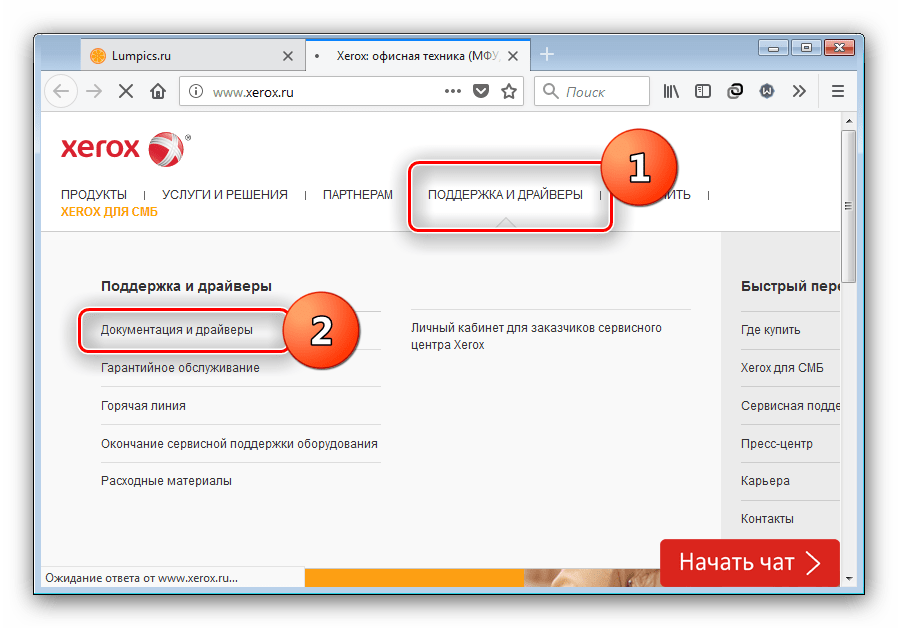
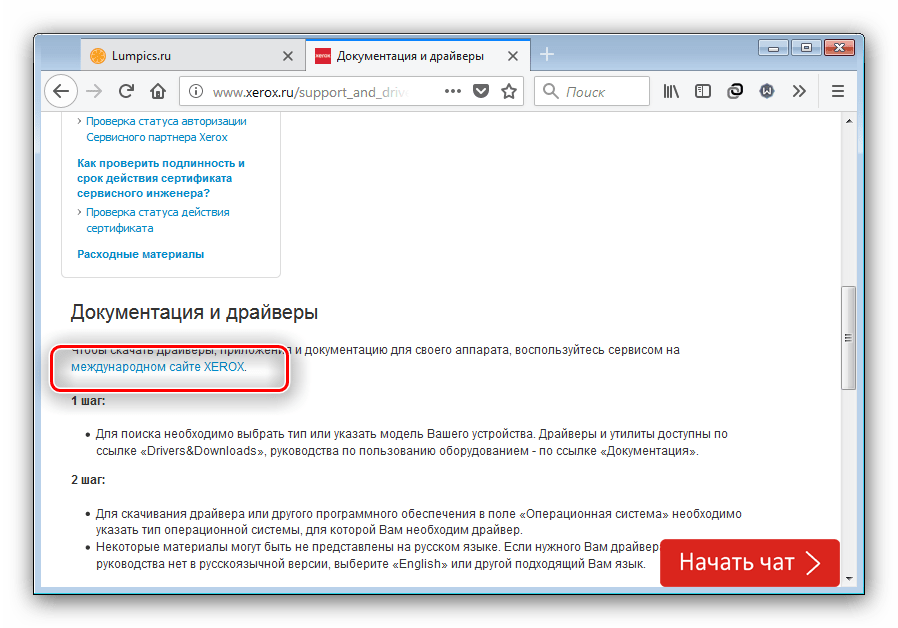
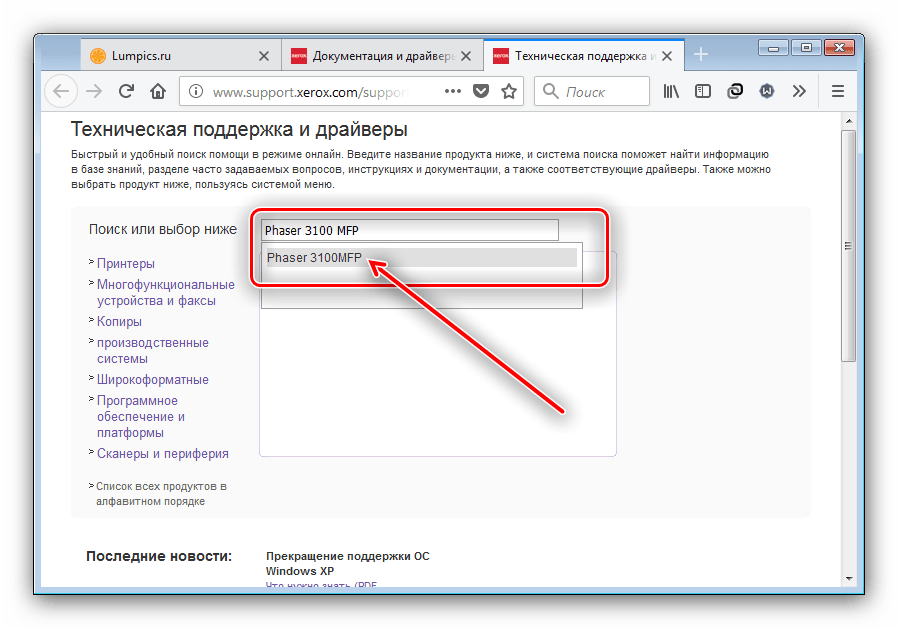
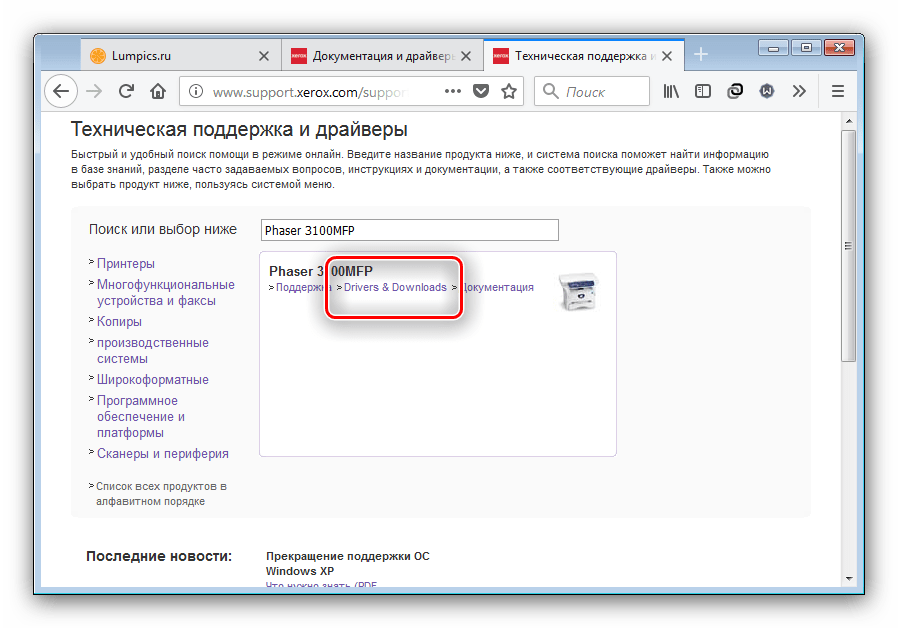
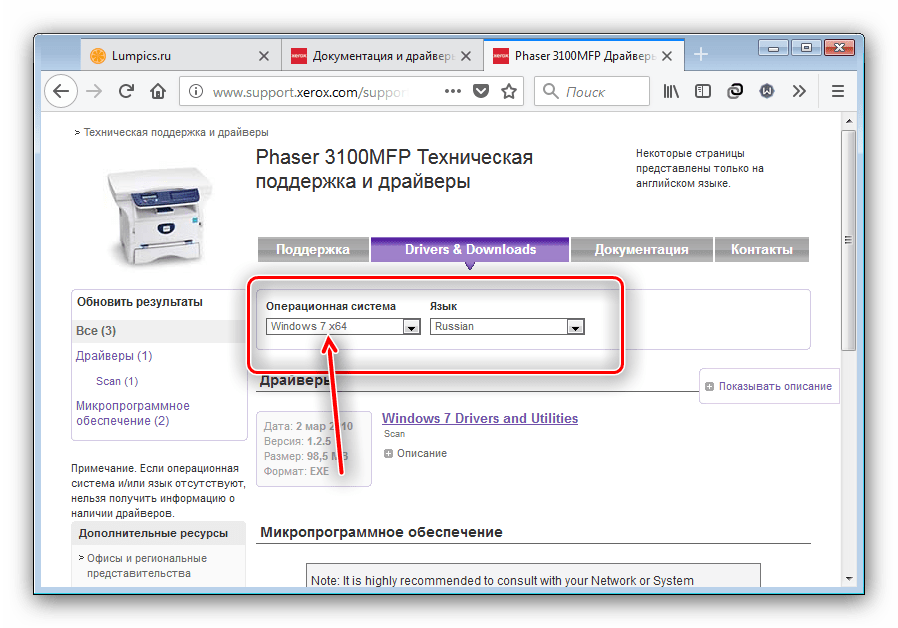
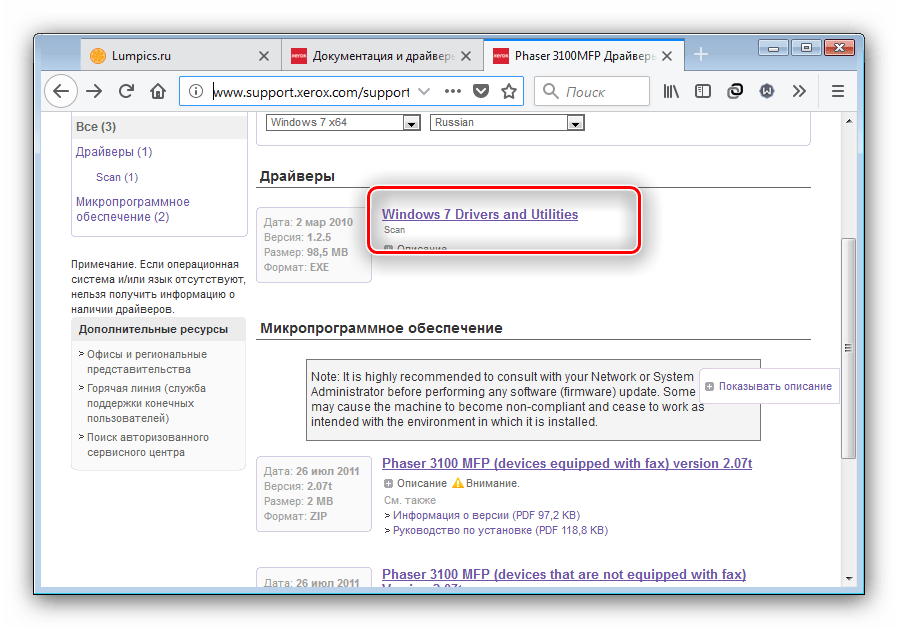
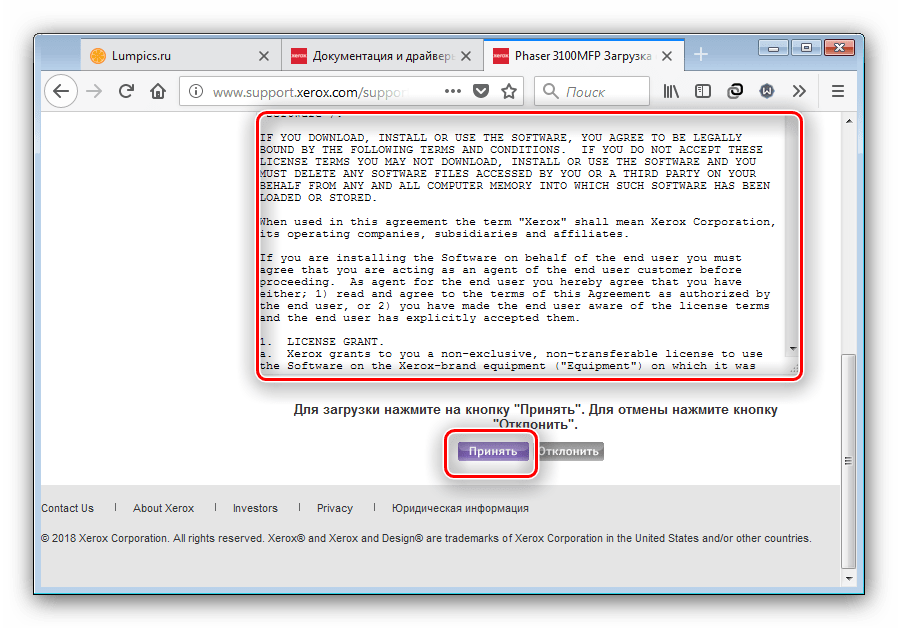
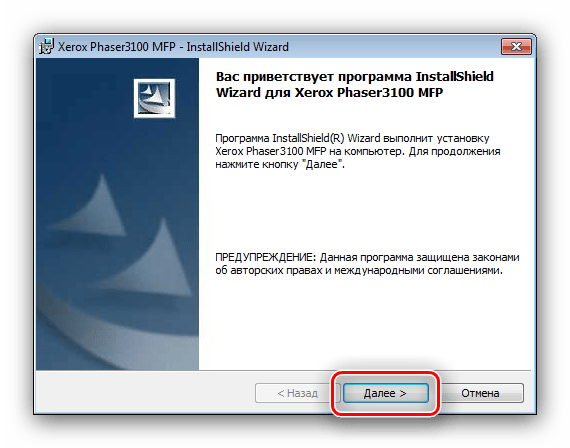
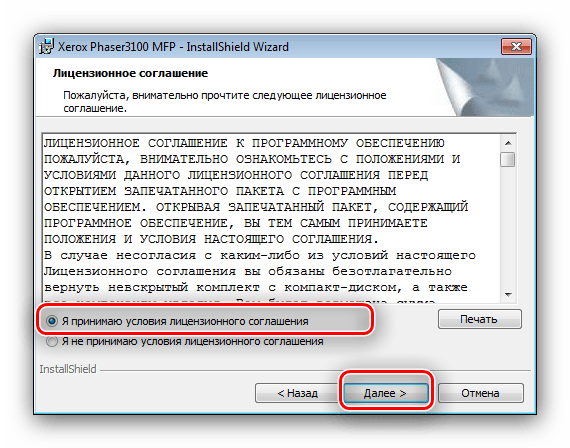
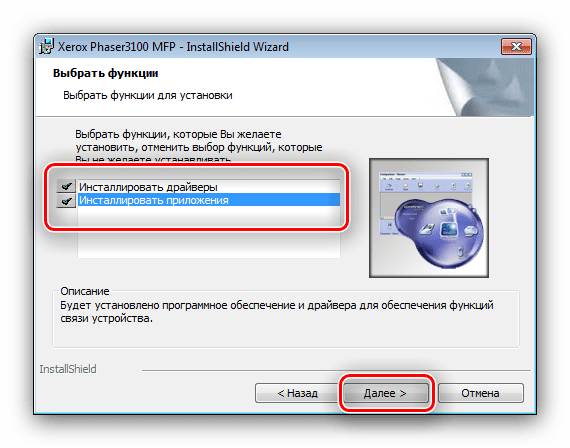
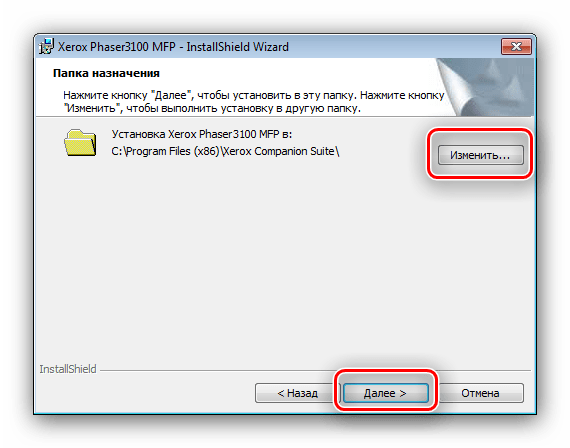
Всі подальші дії інсталятор виконає самостійно.
Спосіб 2: рішення від сторонніх розробників
Офіційний варіант отримання драйверів найнадійніший, але і самий трудомісткий. Спростити процедуру можна задіянням сторонніх програм для установки драйверів на зразок DriverPack Solution
.
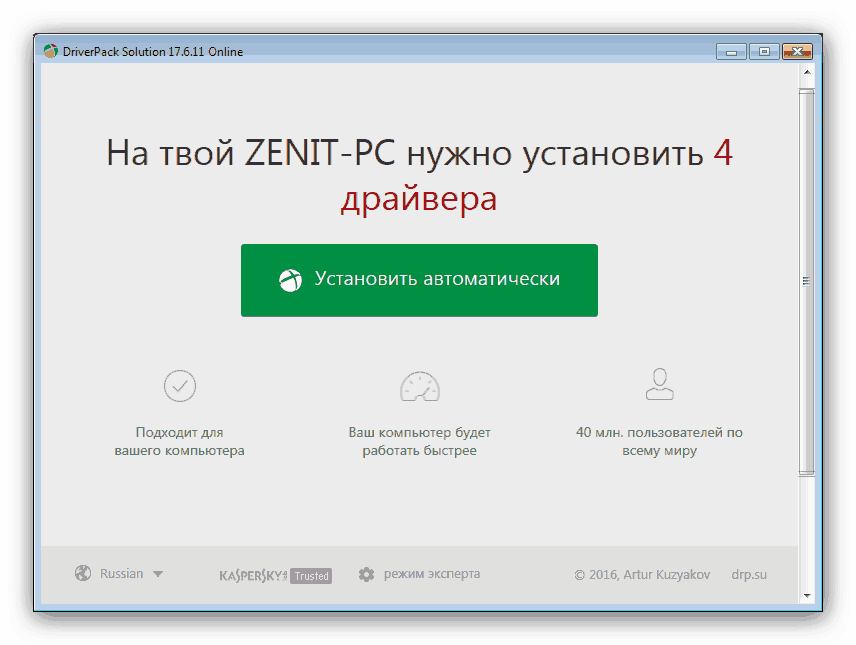
Урок: як встановити драйвера через DriverPack Solution
Якщо ДрайверПак Солюшн вам не підходить, до ваших послуг стаття-огляд всіх популярних додатків цього класу.
Детальніше: найкращі програми для встановлення драйверів
Спосіб 3: ІД обладнання
Якщо з якихось причин не виходить скористатися сторонніми програмами, стане в нагоді апаратний ідентифікатор пристрою, який для розглянутого МФУ виглядає наступним чином:
USBPRINT\XEROX__PHASER_3100MF7F0C
Наданий вище ІД потрібно використовувати в зв'язці зі спеціальним сайтом на зразок DevID. Розгорнуту інструкцію з пошуку драйверів за допомогою ідентифікатора читайте в матеріалі далі.
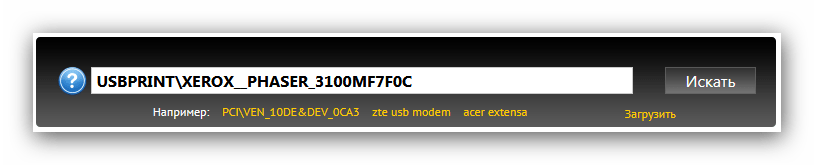
Урок: шукаємо драйвера за допомогою ID обладнання
Спосіб 4: системний засіб
Безліч користувачів Windows 7 і новіше навіть не підозрює про те, що встановити драйвера до того чи іншого обладнання можна за допомогою " Диспетчера пристроїв»
. Дійсно, багато хто ставиться до такої можливості зневажливо, але насправді вона довела свою ефективність. В цілому процедура дуже проста-досить слідувати запропонованої нашими авторами інструкції.
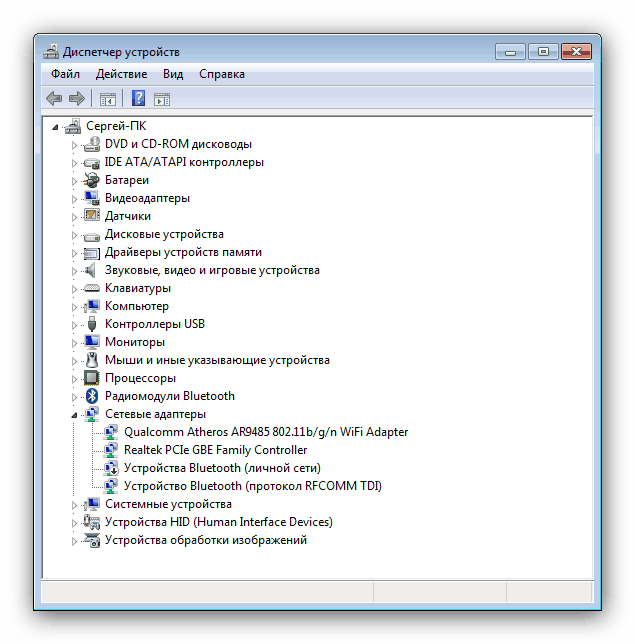
Детальніше: Установка драйверів системними засобами
Висновок
Розглянувши доступні методи отримання ПЗ до МФУ Xerox Phaser 3100, можемо зробити висновок – складності для кінцевого користувача вони не представляють. На цьому стаття добігає кінця – сподіваємося, що наше керівництво вам знадобилося.




